гҖҖ зЈҒжқЎеҚЎиҜ»еҶҷеҷЁзЁӢеәҸиҜҙжҳҺгҖҖ
зЈҒжқЎеҚЎиҜ»еҶҷеҷЁдёәжҲ‘е…¬еҸёзҡ„дёҖж¬ҫж ёеҝғдә§е“ҒпјҢдёӢйқўдёәеӨ§е®¶д»Ӣз»ҚдёҖдёӢзЈҒжқЎеҚЎиҜ»еҶҷеҷЁзЁӢеәҸзҡ„дҪҝз”Ёе’ҢеҸӮж•°иҜҙжҳҺпјҢд»ҘдҫҝдәҺеӨ§е®¶еҶҚдҪҝз”Ёж—¶еҸӮиҖғгҖӮ
1.зі»з»ҹеҲқе§ӢеҢ–
гҖҖгҖҖз•ҢйқўеҰӮеӣҫ
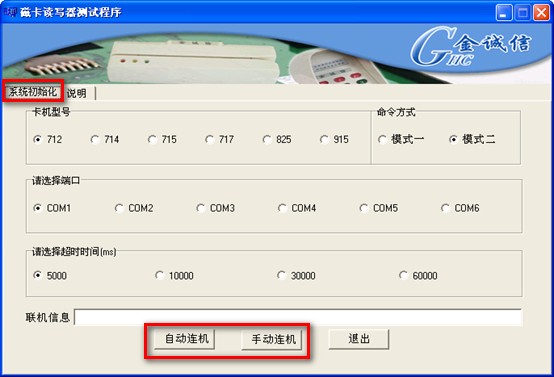
гҖҖгҖҖйҰ–е…ҲпјҢйҖүжӢ©"зі»з»ҹеҲқе§ӢеҢ–"йЎөйқўпјҢиҝӣиЎҢз«ҜеҸЈеҲқе§ӢеҢ–и®ҫзҪ®пјҢиҝһжҺҘзЈҒжқЎеҚЎиҜ»еҶҷеҷЁгҖӮжңүдёӨз§Қ
гҖҖгҖҖиҝһжҺҘж–№ејҸпјҡ
гҖҖгҖҖ1.иҮӘеҠЁиҝһжңә
гҖҖгҖҖж— йңҖйҖүжӢ©"жңәеҷЁеһӢеҸ·"е’Ң"е‘Ҫд»Өж–№ејҸ"пјҢйҖүжӢ©еҘҪ"дёІеҸЈеҸ·"е’Ң"и¶…ж—¶ж—¶й—ҙ"гҖӮ
гҖҖгҖҖзӮ№еҮ»"иҮӘеҠЁиҝһжңә",жҲҗеҠҹеҲҷжҳҫзӨә"иҒ”жңәжҲҗеҠҹ"пјҢжҳҫзӨә"ж“ҚдҪң"йЎөйқў,еӨұиҙҘеҲҷжҸҗзӨә
гҖҖгҖҖ"иҒ”жңәеӨұиҙҘ"гҖӮ
гҖҖгҖҖ2.жүӢеҠЁиҝһжңә
гҖҖгҖҖжүӢеҠЁйҖүжӢ©"жңәеҷЁеһӢеҸ·"гҖҒ"е‘Ҫд»Өж–№ејҸ"гҖҒ"дёІеҸЈеҸ·"гҖҒ"и¶…ж—¶ж—¶й—ҙ"гҖӮзӮ№еҮ»
гҖҖгҖҖ"жүӢеҠЁиҝһжңә",жҲҗеҠҹеҲҷжҳҫзӨә"иҒ”жңәжҲҗеҠҹ"пјҢжҳҫзӨә"ж“ҚдҪң"йЎөйқў,еӨұиҙҘеҲҷжҸҗзӨә"иҒ”жңә
гҖҖгҖҖеӨұиҙҘ"гҖӮ
гҖҖгҖҖзі»з»ҹеҲқе§ӢеҢ–иҝӣиЎҢе®ҢжҜ•пјҢеҚЎжңәиҝһжҺҘжҲҗеҠҹеҗҺпјҢиҝӣе…Ҙж“ҚдҪңйЎөйқўпјҢеҸҜд»ҘејҖе§ӢйҖүжӢ©"иҜ»еҚЎ"гҖҒ"еҶҷеҚЎ"гҖҒ"иҝһиҜ»пјҢиҝһеҶҷ"гҖҒ"еӨҚдҪҚ"йҖүйЎ№пјҢиҝӣиЎҢдёӢдёҖжӯҘзҡ„ж“ҚдҪңгҖӮ
2.ж“ҚдҪң
гҖҖгҖҖж“ҚдҪңйЎөйқўеҰӮеӣҫ
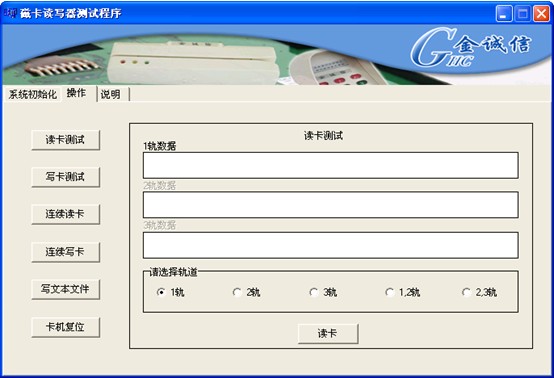
гҖҖ2.1 иҜ»еҚЎжөӢиҜ•
гҖҖгҖҖеңЁзӮ№еҮ»"иҜ»еҚЎжөӢиҜ•"йҖүйЎ№еҗҺпјҢеҶҚйҖүжӢ©жүҖиҰҒиҜ»зҡ„зЈҒйҒ“гҖӮ然еҗҺзӮ№еҮ»дёӢиҫ№зҡ„"иҜ»еҚЎ"й“өй’®еҗҺпјҢз”ЁзЈҒжқЎеҚЎиҜ»еҶҷеҷЁеҲ·еҚЎгҖӮ
гҖҖгҖҖиӢҘиҜ»еҚЎжҲҗеҠҹпјҢеҲҷеңЁзӣёеә”зҡ„зЈҒйҒ“жҳҫзӨәжЎҶеҶ…жҳҫзӨәж•°жҚ®гҖӮиӢҘиҜ»еҚЎеӨұиҙҘпјҢеҲҷжҸҗзӨә
гҖҖгҖҖй”ҷиҜҜдҝЎжҒҜгҖӮ
гҖҖ2.2 еҶҷеҚЎжөӢиҜ•
гҖҖгҖҖеҗҢдёҠгҖӮ
гҖҖ2.3 иҝһз»ӯиҜ»еҚЎ
гҖҖгҖҖеңЁзӮ№еҮ»"иҝһз»ӯиҜ»еҚЎ"жҢүй’®еҗҺпјҢпјҢйҖүжӢ©иҰҒиҜ»зҡ„ж¬Ўж•°еҸҠзЈҒйҒ“пјҢжҺҘзқҖжҢүдёӢ"ејҖе§ӢиҜ»еҚЎ"жҢүй’®пјҢиҝӣиЎҢиҝһз»ӯиҜ»еҚЎпјҢзӮ№еҮ»"еҒңжӯўиҜ»еҚЎ"жҢүй’®пјҢеҒңжӯўиҝһиҜ»иҜ»еҚЎгҖӮ
гҖҖ2.4 иҝһз»ӯеҶҷеҚЎ
гҖҖгҖҖеңЁзӮ№еҮ»"иҝһз»ӯеҶҷеҚЎ"жҢүй’®еҗҺпјҢйҖүжӢ©иҰҒеҶҷзҡ„ж¬Ўж•°еҸҠзЈҒйҒ“пјҢжҺҘзқҖеңЁзӣёеә”зҡ„зЈҒйҒ“жЎҶеҶ…иҫ“е…Ҙж¬ІеҶҷзҡ„ж•°жҚ®пјҢи®ҫзҪ®еҘҪиө·е§Ӣж•°еҸҠеўһйҮҸпјҢиө·е§Ӣж•°еҸҠеўһйҮҸе°Ҷж·»еҠ еңЁж¬ІеҶҷж•°жҚ®
гҖҖгҖҖзҡ„еҗҺйқўпјҢйҡҸж¬Ўж•°еўһеҠ иҖҢйҖ’еўһпјҢеҰӮжһңдёҚйңҖиҰҒйҖ’еўһж•°жҚ®пјҢеҲҷиө·е§Ӣж•°е’ҢеўһйҮҸеқҮи®ҫдёә0гҖӮ
гҖҖгҖҖи®ҫзҪ®еҘҪиҝһеҶҷеҸӮж•°еҗҺжҢүдёӢ"ејҖе§ӢеҶҷеҚЎ"жҢүй’®пјҢз”ЁзЈҒжқЎеҚЎиҜ»еҶҷеҷЁиҝӣиЎҢиҝһз»ӯеҶҷеҚЎпјҢ”еҶҷеҚЎеӨұиҙҘйҮҚеҶҷиҜҘж¬Ўж•°жҚ®”еӨҚйҖүжЎҶеҰӮжһңйҖүдёӯпјҢеҲҷеҶҷеҚЎеӨұиҙҘеҗҺпјҢйҮҚеҶҷиҜҘж¬ЎеҶҷеҚЎж•°жҚ®пјҢжңӘйҖүдёӯж—¶пјҢеҲҷеҶҷеҚЎеӨұиҙҘеҗҺи·іиҝҮиҜҘж¬Ўж•°жҚ®еҶҷдёӢдёҖжқЎж•°жҚ®пјҢзӮ№еҮ»"жҡӮеҒңеҶҷеҚЎ"пјҢеҸҜжҡӮж—¶еҒңжӯўеҶҷеҚЎж“ҚдҪңпјҢзӮ№еҮ»"еҒңжӯўеҶҷеҚЎ"жҢүй’®еҗҺпјҢеҸҜз»Ҳжӯўжң¬ж¬Ўиҝһз»ӯеҶҷеҚЎж“ҚдҪңпјҢеҰӮйңҖиҝ”еӣһи®ҫзҪ®еҸӮж•°пјҢеҸҜзӮ№еҮ»"иҝ”еӣһ"жҢүй’®пјҢйҮҚж–°еӣһеҲ°иҫ“е…ҘеҶҷеҚЎж•°жҚ®йЎөйқўгҖӮ
гҖҖ2.5 еҶҷж–Үжң¬ж–Ү件
гҖҖгҖҖеңЁзӮ№еҮ»"иҝһиҜ»пјҢиҝһеҶҷ"йҖүйЎ№еҗҺпјҢ然еҗҺйҖүжӢ©"еҶҷж–Үжң¬ж–Ү件"йҖүйЎ№пјҢжҺҘзқҖзӮ№еҮ»"жөҸи§Ҳ"жҢүй’®пјҢйҖүеҸ–ж–Үжң¬ж–Ү件гҖӮ"еҶҷеҚЎеӨұиҙҘйҮҚеҶҷиҜҘж¬Ўж•°жҚ®"еӨҚйҖүжЎҶеҰӮжһңйҖүдёӯпјҢеҶҷеҚЎеӨұиҙҘеҗҺ继з»ӯйҮҚеҶҷиҜҘж¬Ўж•°жҚ®пјҢеҰӮдёҚйңҖйҮҚеҶҷпјҢиҜ·зҪ®иҜҘеӨҚйҖүжЎҶдёәжңӘйҖүдёӯзҠ¶жҖҒгҖӮи®ҫзҪ®еҘҪеҗҺпјҢжҢүдёӢ"ејҖе§ӢеҶҷеҚЎ"жҢүй’®пјҢиҝӣиЎҢиҝһз»ӯеҶҷеҚЎпјҢеҰӮйңҖз»ҲжӯўеҶҷеҚЎпјҢеҸҜзӮ№еҮ»"еҒңжӯўеҶҷеҚЎ"жҢүй’®пјҢжіЁж„ҸпјҡеҒңжӯўеҶҷеҚЎеҗҺпјҢжң¬зЁӢеәҸж— жі•и®°еҪ•е·Із»Ҹе®ҢжҲҗзҡ„ж–Ү
гҖҖгҖҖ件дҪҚзҪ®пјҢеӣәеңЁеҒңжӯўеҶҷеҚЎеүҚпјҢиҜ·еј„жё…жҘҡе·ІеҶҷж•°жҚ®гҖӮ
гҖҖгҖҖж–Үжң¬ж јејҸеҰӮдёӢпјҡ
гҖҖгҖҖдҫӢпјҡ
гҖҖгҖҖеҪўејҸAпјҡ иӢҘиҰҒеҶҷ第дёҖзЈҒйҒ“ж•°жҚ®пјҢеҲҷеңЁж–Үжң¬ж–Ү件дёӯеҶҷе…Ҙпјҡ
гҖҖгҖҖxxxxxxxxxxxxx(еӣһиҪҰ)
гҖҖгҖҖxxxxxxxxxxxxx(еӣһиҪҰ)
гҖҖгҖҖxxxxxxxxxxxxx(еӣһиҪҰ)
гҖҖгҖҖ......

 В еҪ“еүҚдҪҚзҪ®:
В еҪ“еүҚдҪҚзҪ®: